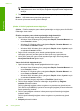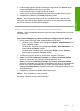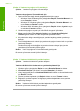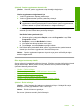User Guide
Not Ürünü USB hub aracılığıyla bağlıyorsanız hub aygıtının açık
olduğundan emin olun. Hub açı ksa, doğrudan bilgisayarınızdan bağlanmayı
deneyin.
5. Ürün otomatik olarak yazdırmaya başlamazsa başka bir yazdırma işi başlatın.
Neden: USB kablosunun çıkarılması gerekiyordu.
Bu sorunu çözmezse sonraki çözümü deneyin.
Çözüm 4: Sürücü yapılandırmasını doğrulayın
Çözüm: Ürünün varsayılan yazıcı olarak ayarlandığını ve doğru yazıcı sürücüsünü
kullandığını kontrol edin.
Ürünün varsayılan yazıcı olarak ayarlandığını doğrulamak için
1. İşletim sisteminize bağlı olarak aşağıdakilerden birine yapın:
• Windows Vista: Windows görev çubuğundan Başlat'ı, Denetim Masası'nı ve
sonra Yazıcılar'ı tıklatın.
• Windows XP: Windows görev çubuğundan Baş
lat'ı, Denetim Masası'nı ve
sonra Yazıcı ve Fakslar'ı tıklatın.
• Windows 2000: Windows görev çubuğunda, Başlat'ı tıklatın, Ayarlar'ı seçin
ve ardından Yazıcılar'ı tıklatın.
2. Doğru ürünün varsayılan yazıcı olarak ayarlandığından emin olun.
Varsayılan yazıcının yanında siyah bir daire içinde onay işareti bulunur.
3. Yanlış ürün varsayılan yazıcı olarak ayarlanmışsa doğru ürünü sağ tıklat
ıp
Varsayılan Olarak Ata öğesini seçin.
Yazıcı sürücüsünü doğrulamak için
1. İşletim sisteminize bağlı olarak aşağıdakilerden birine yapın:
• Windows Vista: Windows görev çubuğundan Başlat'ı, Denetim Masası'nı ve
sonra Yazıcılar'ı tıklatın.
• Windows XP: Windows görev çubuğundan Başlat'ı, Denetim Masası'nı ve
sonra Yazıcı ve Fakslar'ı tıklatın.
• Windows 2000: Windows görev çubuğunda, Başlat'ı tıklatın, Ayarlar'ı seçin
ve ard
ından Yazıcılar'ı tıklatın.
2. Ürünün yanındaki simgeyi sağ tıklatın ve Özellikler öğesini seçin.
3. Ürünün doğru bağlantı noktasını kullandığını doğrulamak için Bağlantı
noktaları sekmesini tıklatın.
Ürünün kullandığı bağlantı noktası vurgulanır ve yanında onay işareti bulunur.
Ürün DOT4 veya USB00X (X yerine bir numara gelir) bağlantı yuvasını kullanmak
üzere ayarlanmış olmalıdır.
4. Ürünün yanlış bağlant
ı noktasını kullanıyorsa seçmek üzere doğru bağlantı
noktasını tıklatın.
Ürünün şimdi kullandığı bağlantı noktası vurgulanır ve yanında onay işareti
bulunur.
5. Gelişmiş sekmesini tıklatın.
Bölüm 12
160 Sorun giderme
Sorun giderme